Хотя iPhone и iPad не страдают от таких проблем, как, например, Android, однако при каждом существенном обновлении более старые устройства работают медленнее и медленнее. В этом руководстве мы покажем вам, как отключить системные анимации с помощью простого трюка и тем самым заметно ускорить работу вашего смартфона.
В последнее время на сайте YouTube есть сравнение того, как большие системные обновления (iOS 6, iOS 7, iOS 8, iOS 9) влияют на общую работу старых смартфонов. Протестировано, среди прочих iPhone 4s, который даже сегодня пользуется значительной популярностью в Польше. Результаты не были обнадеживающими. Чем выше версия iOS, тем медленнее запускаются системные приложения.
Такое более или менее преднамеренное старение устройства должно побуждать нас покупать новый iPhone. Кроме того, он также используется производителями других мобильных устройств. Как противодействовать этому? Сегодня мы продемонстрируем очень простой трюк, который через несколько мгновений позволит вам ускорить работу iPhone. А также для визуального улучшения запуска приложений. Посмотрите, как это работает.
Как ускорить iPhone
По умолчанию все приложения и инструменты в iOS 9 (но и более старые версии системы) запускаются с использованием анимации перехода. Они визуально улучшили использование телефона и в целом украсили систему. Правда, однако, что этот тип анимаций перехода вызывает несколько более медленный запуск приложения.
Этот эффект можно отключить очень простым способом. И я не имею в виду здесь параметр Traffic Reduction, доступный в iOS 9. Трюк, который мы представим, основан на некоторой ошибке или упущении со стороны Apple. Давайте перейдем к делу.
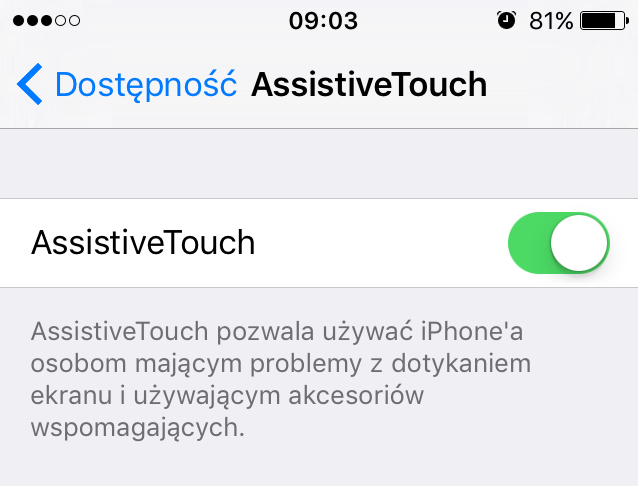
Чтобы отключить анимацию iOS, перейдите в приложение «Настройки», а затем вкладки «Общие»> «Доступность»> «AssistiveTouch».
На вкладке AssistiveTouch включите функцию AssistiveTouch с помощью ползунка. Затем, когда на экране появляется значок перемещения, который имитирует кнопку «Домой», мы перемещаем ее в нижний правый угол дисплея.
Теперь мы уходим из настроек и переходим на главный экран iPhone. Здесь переместите палец слева направо, чтобы перейти на экран браузера Spotlight. Здесь переместите палец сверху вниз, чтобы запустить поисковую систему. Если мы правильно выполним этот жест, AssistiveTouch прыгнет чуть выше клавиатуры.
Самое интересное — сделать акцию запуска и остановки поисковой системы Spotlight 10-20 раз подряд. Разные это происходит в зависимости от iPhone. В любом случае, когда анимация запуска приложения исчезнет примерно в десять раз. Теперь мы можем отключить AssistiveTouch в настройках — нам больше не понадобится.
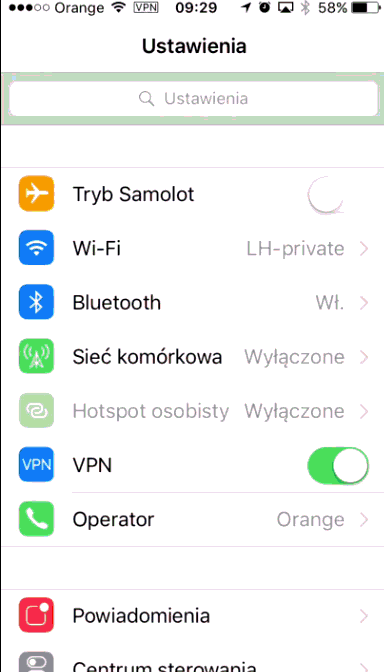
Попробуем запустить приложение сейчас. WOW! Он запускается намного быстрее и визуально появляется на экране iPhone быстрее, чем при включенной анимации. Экран игры или приложения просто появляется без какой-либо задержки.
Наконец, два кратких слова. Метод, который мы обсуждали, улучшает видимость запуска приложений на iPhone и iPad, но не ускоряет само приложение. Это стоит иметь в виду. Если, однако, мы хотели бы восстановить анимацию в iOS — все, что вам нужно сделать, это перезапустить устройство.






